一般來說,在 Windows 10/11 的登入畫面,左下角都會列出這台電腦上所有的使用者帳號跟大頭貼,方便我們點選、輸入密碼登入。
不過,有時候可能會碰到一個惱人的狀況:登入畫面只顯示最後登入的使用者,其他帳號都消失了,連帶「切換使用者」的選項也不見蹤影。
如果你也正為此所苦惱,別擔心,這篇文章將教你如何用 Windows 內建的兩個功能來解決這個問題。
方法一:使用「本機群組原則編輯器」
「本機群組原則編輯器」是 Windows 裡一個進階的管理工具,可以用來調整登入流程和使用者權限等設定。我們可以透過修改裡面的設定,把「切換使用者」的功能加回來。
請注意:這個功能只有 Windows 專業版 Pro、企業版 Enterprise 或教育版才有,家用版 Home 沒有喔!
步驟一: 按下鍵盤的 Win + R 叫出「執行」視窗,輸入 gpedit.msc 後按下 Enter,打開「本機群組原則編輯器」。
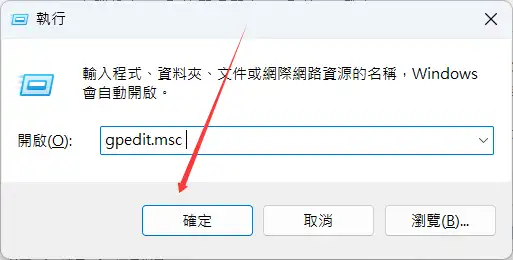
步驟二: 在編輯器視窗中,從左邊的目錄依序點開以下路徑:
電腦設定 > 系統管理範本 > 系統 > 登入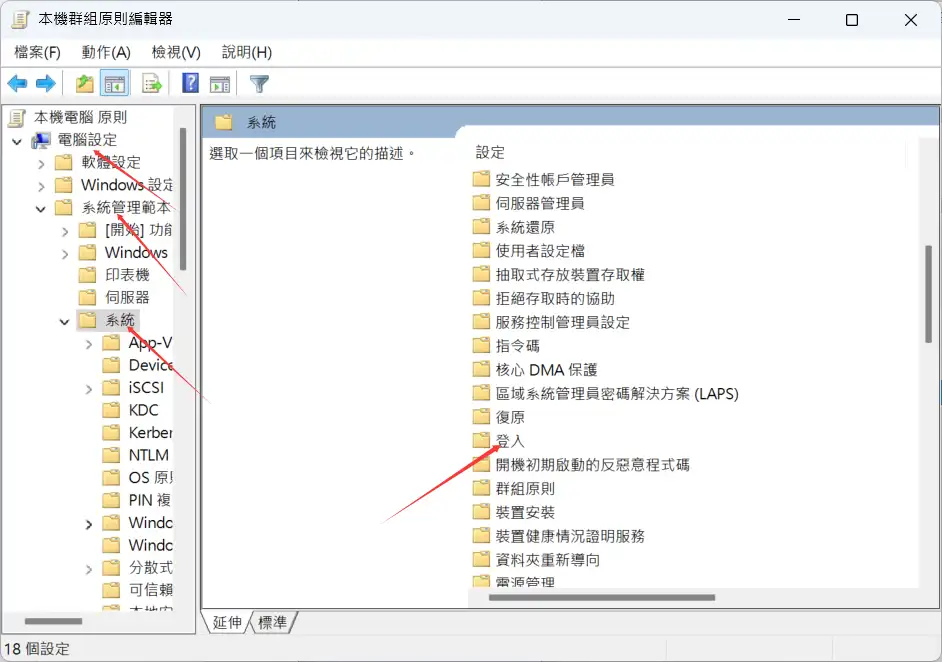
步驟三: 接著在右邊的清單中,找到「隱藏快速使用者切換的進入點」這個項目,然後對它快點兩下。

步驟四: 在跳出來的設定視窗中,把它改成「尚未設定」,最後按下「確定」。
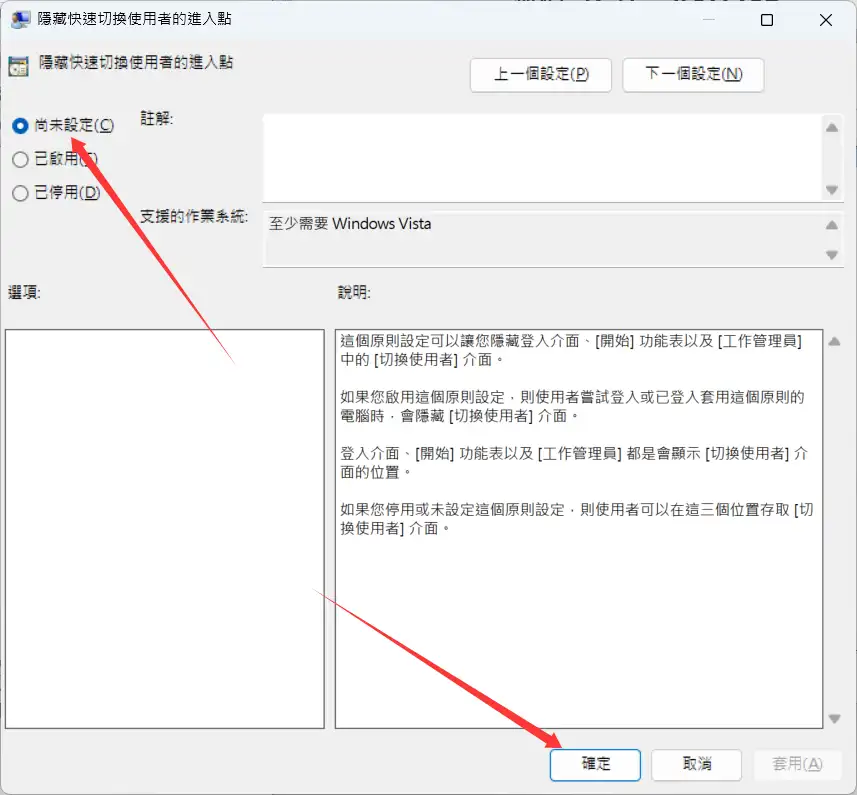
完成後,可以登出或重開機看看,登入畫面的「切換使用者」選項是不是就回來了。
方法二:修改「登錄編輯程式」
另一個更根本的方法,就是直接修改 Windows 的「登錄檔」。
警告:登錄檔是 Windows 系統的核心資料庫,修改前務必小心,改錯了可能會讓系統開不了機或出現各種奇怪的問題。建議修改前先備份登錄檔!
- 步驟一: 同樣按下 Win + R 叫出「執行」視窗,輸入
regedit後按下 Enter,打開「登錄編輯程式」。 - 步驟二: 在登錄編輯程式視窗中,於上方的路徑欄位直接貼上以下路徑後按 Enter,可以快速跳轉:
HKEY_LOCAL_MACHINE\SOFTWARE\Microsoft\Windows\CurrentVersion\Policies\System- 步驟三: 在右邊的窗格中,找一個叫做 HideFastUserSwitching 的值。如果找不到,就在右邊窗格的空白處按右鍵,選擇「新增 > DWORD (32-位元) 值」,然後把它命名為
HideFastUserSwitching。 - 步驟四: 快點兩下 HideFastUserSwitching 這個值,在跳出來的視窗裡,把「數值資料」改成 0,然後按「確定」。
其實,直接把 HideFastUserSwitching 這個值刪掉也可以達到一樣的效果。這樣一來,「切換使用者」的選項應該就會重新出現在登入畫面了。
如果上面這兩種方法都試過了,但登入畫面上還是看不到其他使用者,那問題可能就不是單純的設定被隱藏了。這時候,可以試試看用「命令提示字元」或「本機使用者和群組」工具,去檢查其他使用者帳戶的狀態是否被停用了。


